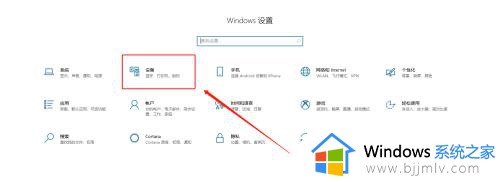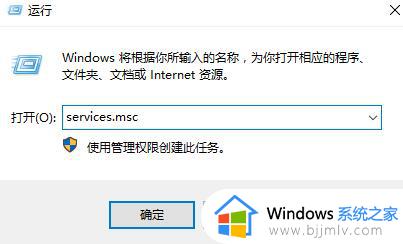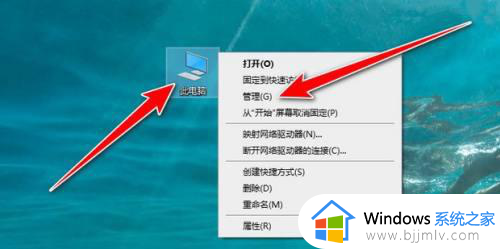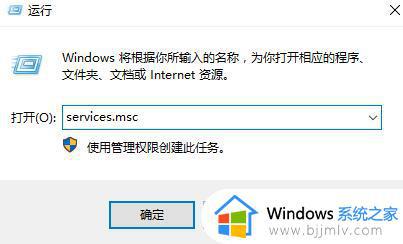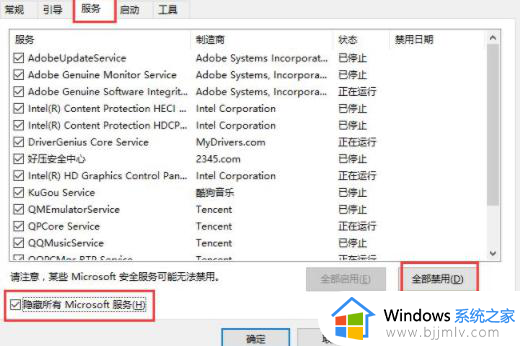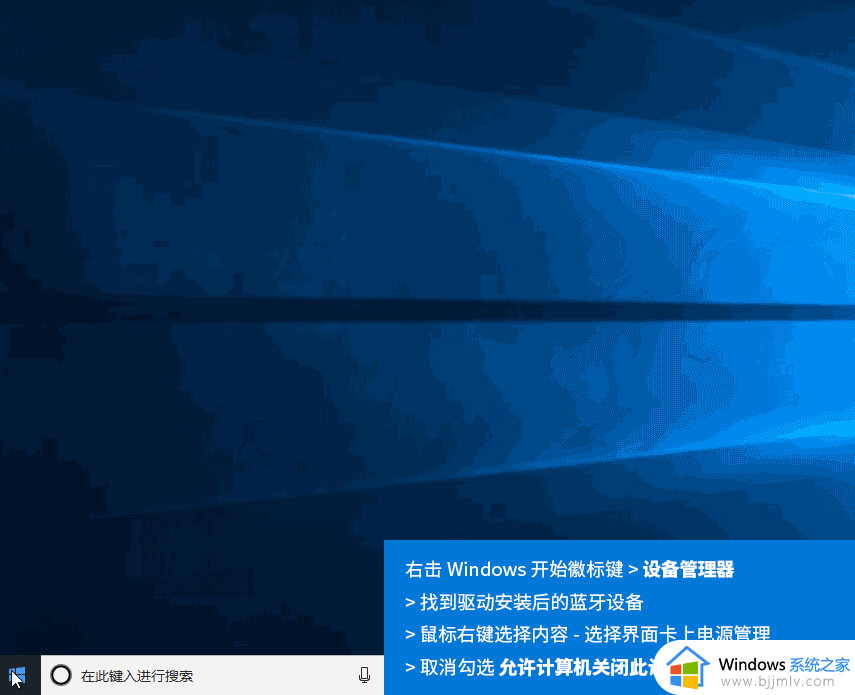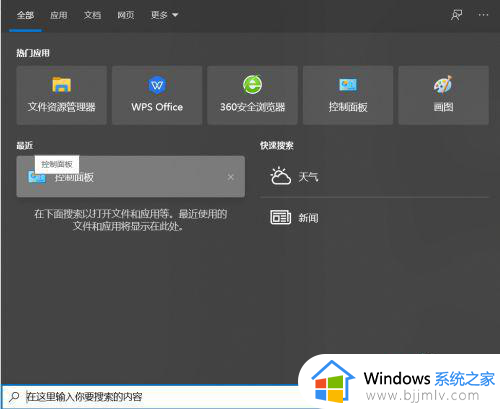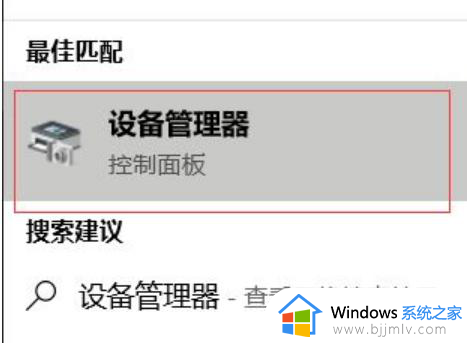win10连接不上蓝牙设备怎么办 win10电脑蓝牙无法添加设备如何解决
如今,蓝牙技术已经成为我们生活中不可或缺的一部分,许多win10用户都可能会遇到一个令人苦恼的问题——无法连接蓝牙设备,虽然蓝牙连接失败可能由多种原因造成,但其中一些常见问题却给用户带来了不小的困扰,那么win10连接不上蓝牙设备怎么办呢?本文将详细介绍win10电脑蓝牙无法添加设备如何解决,帮助用户尽快解决蓝牙连接问题。
解决方法如下:
1、按下【Win】+【R】打开运行窗口输入【services.msc】并进入。
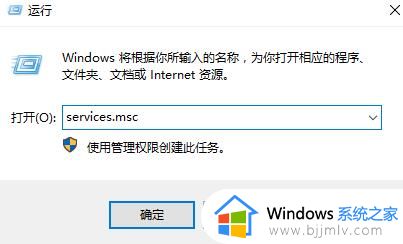
2、打开服务列表后,我们不断的向下翻,找到【蓝牙支持服务】。
3、双击打开该选项,看到服务状态为已停止,我们点击【启动】。
4、启动完成后,我们将启动类型更改为【自动】然后应用确定就行了。
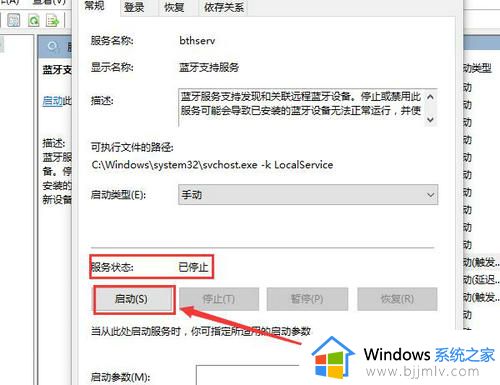
5、【Win】+【r】输入:【msconfig】 打开系统配置。
6、点击【服务】标签卡,勾选【隐藏所有的 Microsoft 服务】,点击【全部禁用】(若您启用了指纹识别功能,请不要关闭相关服务)。
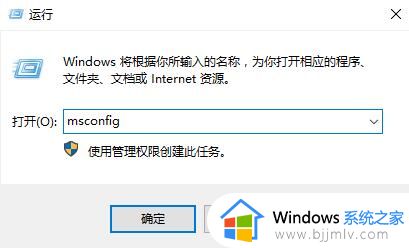
7、如果无法解决,请将蓝牙驱动进行更新或者回退到公版稳定版。
以上就是小编教大家的win10电脑蓝牙无法添加设备如何解决全部内容了,如果您遇到此问题,您可以按照小编的操作进行解决,这很简单快速,一步到位。